विज्ञापन
Chrome बुक के मुख्य विक्रय बिंदुओं में से एक इसकी स्टेटलेस ड्राइव का सुरक्षा और स्थायित्व का प्रावधान है - लेकिन जब कुछ गलत हो जाता है तो आपके पास क्या विकल्प हैं? आपके पास दो विकल्प हैं।
जब आपको विंडो की प्रसिद्ध of ब्लू स्क्रीन ऑफ़ डेथ ’जैसी कोई चीज़ नहीं मिलती है, तो यह पूरी तरह सच नहीं है कि क्रोमबुक 100 प्रतिशत हैकर-प्रूफ है। यदि आप डेवलपर मोड में काम करते हैं, तो आप डिवाइस के इनबिल्ट सत्यापित बूट को निष्क्रिय कर देंगे और एक कर्नेल आपके ज्ञान के बिना समझौता हो सकता है, और यदि आप एक वैकल्पिक लिनक्स ऑपरेटिंग सिस्टम चलाएं Chrome बुक पर लिनक्स कैसे स्थापित करेंक्या आपको अपने Chrome बुक पर Skype की आवश्यकता है? क्या आपको स्टीम के माध्यम से गेम तक पहुंचने की याद नहीं है? क्या आप VLC Media Player का उपयोग करने के लिए तैयार हैं? फिर अपने Chrome बुक पर लिनक्स का उपयोग करना शुरू करें। अधिक पढ़ें एक खराब फ़ाइल या दुर्भावनापूर्ण कोड संभावित रूप से आपकी मशीन में घुसपैठ कर सकता है।
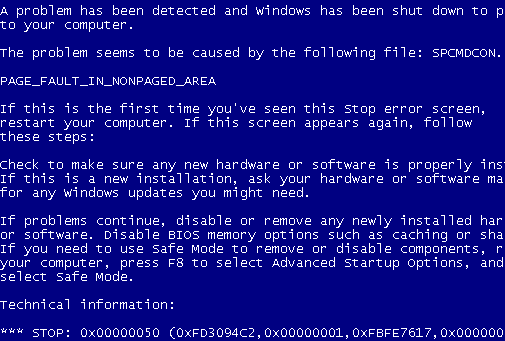
वास्तव में, आपके मशीन को पुन: स्वरूपित करने के लिए आवश्यक रूप से कुछ भी गलत नहीं है। यदि आपने वैकल्पिक लिनक्स ऑपरेटिंग सिस्टम को लोड करने के लिए ChrUbuntu का उपयोग किया है, तो ड्राइव को फिर से विभाजित करने का एकमात्र तरीका इन दो तरीकों में से एक का उपयोग करके है। इसी तरह, यदि आप अपनी मशीन बेचना चाहते हैं, तो आप अपने व्यक्तिगत विवरणों, दस्तावेजों और पासवर्डों के सभी निशान सुनिश्चित करना चाहते हैं। या, शायद आपने हमारा अनुसरण किया
विभिन्न रिलीज़ चैनलों को कैसे आज़माएं, इस पर निर्देश Chromebook - कौन सा रिलीज़ चैनल आपके लिए सही है?यदि आप भविष्य में अपडेट के लिए Google द्वारा बनाई गई रोमांचक नई सुविधाओं तक जल्द पहुंच चाहते हैं, तो अपने रिलीज़ चैनल को क्यों न बदलें? अधिक पढ़ें , और अब आपका डिवाइस अनुपयोगी है?कारण कुछ भी हो, स्थिति ठीक करने योग्य है। आपके पास क्या विकल्प हैं? आइए विस्तार से देखें
ध्यान दें: याद रखें, ये दोनों विधियां आपके स्थानीय रूप से सहेजे गए डेटा को मिटा देंगी, इसलिए आपको कुछ भी महत्वपूर्ण सुनिश्चित करना चाहिए। सभी क्लाउड-आधारित डेटा, जिसमें Google डिस्क में ऐप्स और फ़ाइलें शामिल हैं, स्वचालित रूप से आपके डिवाइस के साथ फिर से सिंक हो जाएंगे।
1. ताकत से धोना
आपके Chrome बुक को पुनर्प्राप्त करना दो पुनर्प्राप्ति विकल्पों में सबसे सरल और सबसे तेज़ है। आपके डिवाइस को रीसेट करने के लिए प्रक्रिया को एक समान माना जा सकता है - यह सभी स्थानीय रूप से संग्रहीत उपयोगकर्ता को हटा देगा राज्य विभाजन में डेटा, लेकिन यह Chrome बुक के संचालन के नए संस्करण को स्थापित नहीं करेगा प्रणाली। इससे अलग है Windows स्थापना को पुनर्प्राप्त करना कैसे पुनर्स्थापित करें, ताज़ा करें, या अपने विंडोज 8 इंस्टॉलेशन को रीसेट करेंमानक सिस्टम पुनर्स्थापना सुविधा के अलावा, विंडोज 8 में आपके पीसी को "रिफ्रेशिंग" और "रीसेट" करने की विशेषताएं हैं। विंडोज को जल्दी से फिर से स्थापित करने के तरीकों के रूप में इन पर विचार करें - या तो अपनी व्यक्तिगत फ़ाइलों को रखना या हटाना ... अधिक पढ़ें , जो हमेशा ओएस का एक नया संस्करण स्थापित करेगा।
यह प्रक्रिया सभी संबद्ध Google खातों को हटा देगी, और सहेजी गई फ़ाइलों, सहेजे गए नेटवर्क और स्वामी खाता अनुमतियों को मिटा देगी। यदि आपने लिनक्स को स्थापित करने के Crouton विधि का उपयोग किया है, तो यह इसे हटा देगा।
आपके डिवाइस को पावरवॉश करने के दो तरीके हैं, जिनमें से एक उपयोगकर्ता प्रोफ़ाइल के माध्यम से किया जाता है, और एक जो लॉगिन से पहले किया जाता है। हम दोनों कदम से कदम मिलाकर चलेंगे।
विधि 1:
पहली विधि उपयोगकर्ता खाते के माध्यम से की जाती है। यह वह विधि है जिसका आप सबसे अधिक उपयोग करते हैं, हालांकि दोनों समान रूप से अच्छी तरह से काम करते हैं।
1. स्थिति क्षेत्र के माध्यम से अपना 'सेटिंग' मेनू दर्ज करें
2. ‘उन्नत सेटिंग दिखाएं’ पर क्लिक करें
3. पावरवॉश अनुभाग ढूंढें, और 'पावरवॉश' पर क्लिक करें
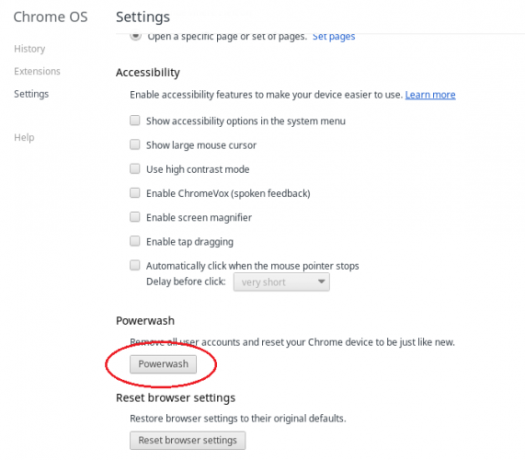
4. आपको एक नए संवाद बॉक्स के साथ प्रस्तुत किया जाएगा। पुनरारंभ करें क्लिक करें
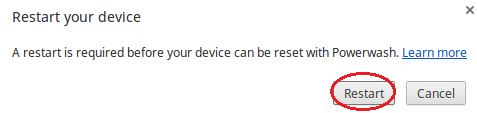
विधि 2:
यह विधि आपको किसी उपयोगकर्ता खाते के बाहर से Chrome बुक को पावरवॉश करने में सक्षम बनाती है। यह उपयोगी हो सकता है यदि आप अपना पासवर्ड भूल गए हैं, या एक सेकंड-हैंड मशीन खरीदी है, जहां पिछले मालिक ने बिक्री से पहले अपना डेटा नहीं मिटाया है।
1. डिवाइस चालू करें और साइन-इन स्क्रीन के साथ प्रस्तुत होने की प्रतीक्षा करें। लॉगिन न करें
2. Ctrl + Alt + Shift + R दबाएं
3. आपको एक बड़ी ऑनस्क्रीन चेतावनी के साथ प्रस्तुत किया जाएगा। प्रक्रिया शुरू करने के लिए 'पुनः आरंभ करें' पर क्लिक करें
ध्यान दें: यदि आप एक का उपयोग कर रहे हैं तो अपनी मशीन को पावरवॉश न करें Chrome उपकरण प्रबंधित किया गया, क्योंकि आप अपनी मशीन को बाद में फिर से नामांकन नहीं कर पाएंगे। इसके बजाय, Google के निर्देशों का पालन करें डिवाइस डेटा कैसे मिटाएं और फिर से एनरोल करें उपकरण।
2. पूर्ण पुनर्प्राप्ति
यह दो दृष्टिकोणों का सबसे अधिक समय लेने वाला है, लेकिन सबसे पूर्ण भी है। यदि आपको अपने Chrome बुक को अपडेट करने में समस्या हो रही है, या यदि यह पूरी तरह से काम करना बंद कर देता है, तो यह वह प्रक्रिया है जिसका आपको पालन करना चाहिए।
अपने Chrome बुक पर पूर्ण पुनर्प्राप्ति को प्रेरित करने से न केवल आपके सभी स्थानीय रूप से सहेजे गए डेटा को हटा दिया जाएगा, बल्कि यह आपके मशीन पर क्रोम ऑपरेटिंग सिस्टम का एक नया संस्करण भी स्थापित करेगा। अपनी फैक्ट्री स्थिति में अपनी हार्ड ड्राइव को फिर से विभाजित करने का यह एकमात्र तरीका है, जिसका अर्थ है कि यदि आपने ChrUbuntu का उपयोग करके लिनक्स स्थापित किया है, तो यह अनुसरण करने का सबसे अच्छा तरीका है।
शुरू करने से पहले, पहले यह देखने के लिए कि क्या वह आपकी समस्या हल करता है, अपने Chrome बुक पर to हार्ड रीसेट ’करने का प्रयास करें। नए मॉडल पर आप केवल पावर + रिफ्रेश दबाते हैं, हालांकि पुराने मॉडलों पर आपको पिन के साथ रीसेट बटन को धक्का देना पड़ सकता है। एक हार्ड रीसेट आपके ड्राइव को फिर से विभाजित नहीं करेगा।
पूर्ण पुनर्प्राप्ति करने के लिए, इन चरणों का पालन करें:
- रिफॉर्मैट या तो यूएसबी स्टिक या एसडी कार्ड जिसमें कम से कम 4 जीबी क्षमता हो
- अपने Chromebook पर, टाइप करें chrome: // imageburner पता बार में और पुनर्प्राप्ति ड्राइव बनाने के लिए ऑनस्क्रीन निर्देशों का पालन करें
- Esc + Refresh + Power दबाकर रिकवरी मोड एंटर करें
- उस USB स्टिक या SD कार्ड को डालें जिस पर आपने रिकवरी ड्राइव बनाया था
- ऑनस्क्रीन निर्देशों का पालन करें और आपका डिवाइस Chrome OS पर एक नया संस्करण स्थापित करेगा
- ऐसा करने का निर्देश दिए जाने पर रिकवरी ड्राइव निकालें
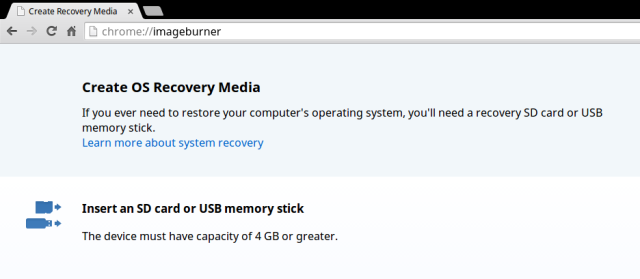
ध्यान दें: विंडोज, ऐप्पल और लिनक्स मशीनों से रिकवरी ड्राइव बनाना भी संभव है। तुम खोज सकते हो Google की वेबसाइट पर विस्तृत निर्देश.
नए सिरे से शुरुआत करना
यह आधुनिक तकनीक की एक दुखद वास्तविकता है कि चीजें गलत हो जाती हैं। चाहे वह उपयोगकर्ता की त्रुटि हो या सॉफ्टवेयर की गलती, हमेशा एक दिन आएगा जब आपको कुछ रीसेट करने और नए सिरे से शुरू करने की आवश्यकता होगी।
Chrome बुक यकीनन त्रुटि मुक्त और वायरस मुक्त होने के लिए बाज़ार का सबसे अच्छा लैपटॉप है, लेकिन जब वह दिन आता है और कुछ विफल हो जाता है, आप यह सुनिश्चित कर सकते हैं कि Google ने आपको कवर किया है और कार्यक्षमता में वापस सड़क तेज है और परेशानी रहित।
अधिक के लिए, बाहर की जाँच करें Chromebook का हमारा मूल अवलोकन Chrome बुक क्या है?Chrome बुक क्या है? Chrome बुक किसके लिए अच्छा है? Chrome बुक लैपटॉप से तुलना कैसे करता है? हम इनका उत्तर देते हैं और अधिक। अधिक पढ़ें . और ध्यान रखें कि आप कर सकते हैं आदेशों के लिए अपने Chrome बुक के टर्मिनल का उपयोग करें 18 क्रोश टर्मिनल सभी क्रोमबुक उपयोगकर्ताओं को जानना चाहिएआपके Chromebook का अपना टर्मिनल, Crosh है। हम आपको आवश्यक Chromebook टर्मिनल कमांड दिखाते हैं जो आपको पता होनी चाहिए। अधिक पढ़ें वह परिवर्तन सेटिंग्स, कार्य प्रबंधक, और अधिक खोलें।
छवि क्रेडिट: टेक्नोग्यूइड टेस्टलैब फ़्लिकर
दान मेक्सिको में रहने वाला एक ब्रिटिश प्रवासी है। वह MUO की बहन-साइट, ब्लॉक डिकोड्ड के लिए प्रबंध संपादक हैं। विभिन्न समय में, वह MUO के लिए सामाजिक संपादक, रचनात्मक संपादक और वित्त संपादक रहे हैं। आप उसे हर साल लास वेगास में सीईएस में शो फ्लोर पर घूमते हुए पा सकते हैं (पीआर लोग, पहुंचते हैं!), और वह बहुत सारे पीछे-पीछे साइट करता है...